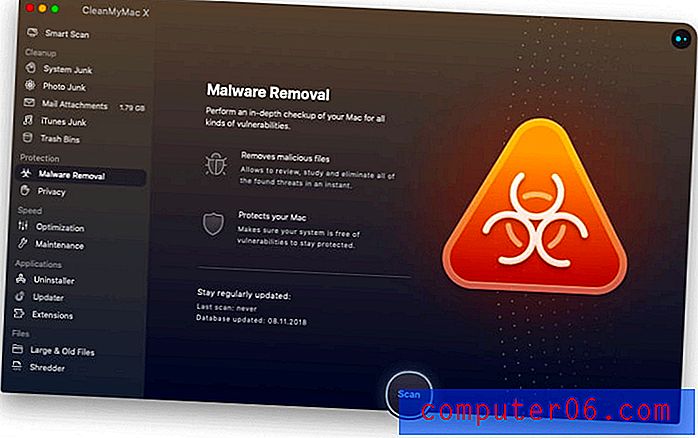12 alternatyw dla CleanMyMac
Czy Twój komputer Mac działa wolno? Prawdopodobnie jest. Gdy twój dysk zapełnia się plikami tymczasowymi i niechcianymi, macOS musi ciężej pracować, aby zarządzać nimi wszystkimi i może mieć problemy z niewystarczającą ilością miejsca do pracy. Twoje aplikacje mogą się ugrzęznąć, kosz może zawierać gigabajty plików, które uważasz za usunięte, a złośliwe oprogramowanie może być paraliżujące.
CleanMyMac X na MacPaw pomoże Ci uporządkować bałagan i sprawi, że Mac poczuje się jak nowy. Wykonuje świetną robotę i nazwaliśmy ją zwycięzcą naszej najlepszej recenzji na temat czyszczenia komputerów Mac. Ale to nie jest twoja jedyna opcja i nie najlepsza dla wszystkich. W tym artykule wyjaśnimy, co robi dobrze, dlaczego warto rozważyć inną aplikację i jakie są te alternatywy.
Co robi CleanMyMac X?
CleanMyMac X zapewnia komputerowi Apple wiosenne porządki, dzięki czemu działa jak nowy. Oto, jak to opisano na oficjalnej stronie internetowej:
Twój Mac. Dobry jak nowy. CleanMyMac X to wszechstronny pakiet, który oszałamia komputer Mac. Usuwa megatony śmieci i przyspiesza działanie komputera. Tak jak pierwszego dnia.
Jak to osiąga?
1. Zwalnia miejsce do przechowywania
Z czasem Twój dysk twardy zapełnia się tymczasowymi plikami roboczymi, których nie potrzebujesz ani nie chcesz. CleanMyMac identyfikuje je i usuwa. Obejmuje to niepotrzebne pliki pozostawione przez system, aplikacje Zdjęcia, Muzykę i TV, załączniki do poczty i kosz. Usuwając te pliki, CleanMyMac może zwolnić gigabajty zmarnowanego miejsca.
2. Chroni przed złośliwym oprogramowaniem
Złośliwe oprogramowanie, oprogramowanie reklamowe i oprogramowanie szpiegujące mogą zepsuć komputer i zagrozić prywatności. CleanMyMac może ostrzec Cię przed niebezpiecznym oprogramowaniem zainstalowanym na twoim komputerze oraz wyczyścić poufne informacje, które mogłyby zostać niewłaściwie wykorzystane przez hakerów. Obejmuje to historię przeglądania, formularze autouzupełniania i dzienniki czatu.
3. Optymalizuje Twój komputer Mac
Niektóre aplikacje stale używają procesów w tle, które wykorzystują zasoby systemowe i spowalniają komputer. Z czasem ich łączny wpływ może stać się znaczący. CleanMyMac zidentyfikuje je i pozwoli ci wybrać, czy chcesz kontynuować. Będzie także wykonywać zadania konserwacyjne, które zwolnią pamięć RAM, przyspieszą wyszukiwanie i sprawią, że komputer Mac będzie działał płynniej.
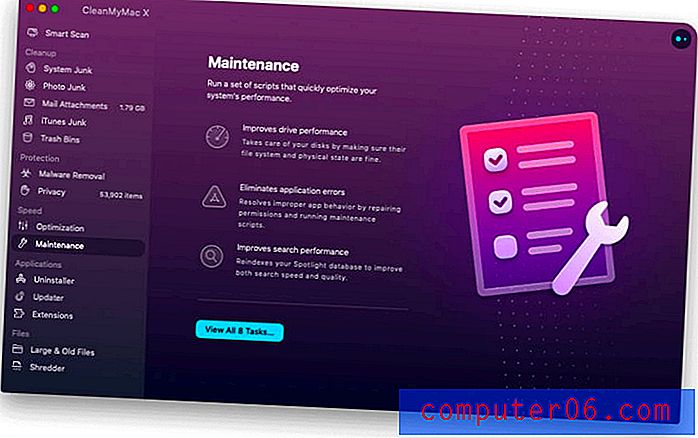
4. Czyści Twoje aplikacje
Po odinstalowaniu aplikacji na dysku może pozostać wiele plików, marnując miejsce na dysku. CleanMyMac może dokładnie odinstalować aplikacje, aby nie pozostawiać śladu, a także zarządzać widżetami, rozszerzeniami systemowymi i wtyczkami, umożliwiając ich usunięcie lub wyłączenie z centralnej lokalizacji.

5. Czyści twoje pliki
Aplikacja pomoże również zidentyfikować duże pliki, które mogą zajmować więcej miejsca niż oczekiwano, oraz stare pliki, które mogą już nie być potrzebne. Dla własnego bezpieczeństwa może on również niszczyć poufne pliki, aby nie pozostały żadne ślady.

6. Pomaga w wizualizacji plików i folderów
Najnowszą funkcją CleanMyMac jest Space Lens, która pomoże ci wizualizować sposób wykorzystania miejsca na dysku. Większe pliki i foldery są wyświetlane jako większe kręgi, co zapewnia natychmiastową informację zwrotną na temat kosmicznych świń.
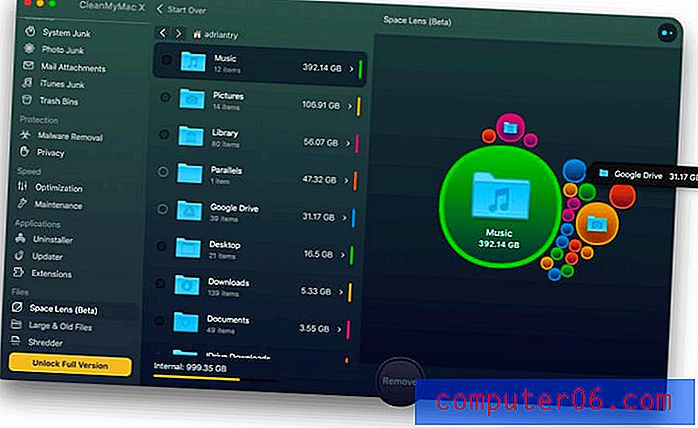
Aby uzyskać więcej informacji na temat działania CleanMyMac, przeczytaj naszą pełną recenzję.
Dlaczego warto rozważyć alternatywę?
CleanMyMac X to świetna aplikacja. Dlaczego warto rozważyć alternatywę? Dwa powody:
Brakuje niektórych funkcji
Wspomniałem wcześniej, że CleanMyMac jest zwycięzcą naszej recenzji Best Mac Cleaner Software, ale technicznie rzecz biorąc, to nie jest cała historia. Nasz zwycięzca to tak naprawdę połączenie dwóch aplikacji MacPaw - CleanMyMac i Gemini - ponieważ sam CleanMyMac nie ma wszystkich funkcji umożliwiających konkurowanie z wiodącymi konkurentami. Gemini dodaje bardzo potrzebne wykrywanie i usuwanie duplikatów plików.
Zamiast kupować i uruchamiać dwa różne programy do obsługi baz, możesz użyć tylko jednej aplikacji, która może to wszystko zrobić. Istnieje kilka wysokiej jakości aplikacji do czyszczenia komputerów Mac, które właśnie to robią.
Kosztuje więcej niż konkurencja
CleanMyMac nie jest tani. Możesz kupić go za około 90 USD lub subskrybować rocznie za około 40 USD. Jeśli potrzebujesz usuwania duplikatów, Gemini 2 będzie Cię kosztować nieco więcej.
Istnieje wiele podobnych aplikacji, które są znacznie łatwiejsze w kieszeni, a także bezpłatne narzędzia, które oczyszczą komputer Mac, choć będziesz potrzebować ich niewielkiej kolekcji, aby dopasować funkcjonalność CleanMyMac. Wymienimy opcje dla ciebie.
12 alternatyw dla CleanMyMac
1. Premium Alternative: Drive Genius

Czy szukasz jednej aplikacji, która zawiera wszystkie potrzebne funkcje czyszczenia? Drive Genius firmy Prosoft Engineering (79 USD) jest nieco trudniejszy w użyciu, ale oferuje zwiększone bezpieczeństwo i optymalizację. Przeczytaj naszą pełną recenzję.
Po niedawnym spadku cen jest on obecnie znacznie tańszy niż bezpośredni zakup CleanMyMac. To drugie miejsce w naszej recenzji Best Mac Cleaner Software, w której JP podsumowuje zalety aplikacji:
Aplikacja zawiera wszystkie funkcje, które oferuje czystsza aplikacja, a także dodatkową ochronę przed wirusami i złośliwym oprogramowaniem, która pomaga chronić Twoją inwestycję przed wszelkim zagrożeniem. Najlepsza część? Drive Genius jest również używany i zalecany przez maniaków technicznych w Apple Genius Bar.
Zawiera więcej funkcji niż CleanMyMac, w tym Znajdź duplikaty i defragmentację, oraz narzędzia, które regularnie sprawdzają dysk twardy pod kątem uszkodzeń fizycznych.
Inne alternatywy premium:
- MacFly Pro (około 40 USD rocznie) obejmuje usuwanie duplikatów wraz z większością funkcji oferowanych przez CleanMyMac.
- Stellar Drive ToolBox (69 USD) zarządza komputerem Mac i optymalizuje go, w tym monitorowanie i defragmentację dysku twardego, klonowanie, wyszukiwanie dużych plików i inne.
- TechTool Pro (99, 99 USD) idzie jeszcze dalej i obejmuje testowanie i naprawę dysków, testowanie sprzętu i pamięci, klonowanie oraz optymalizację wolumenu i plików.
- DiskWarrior (129, 95 USD) to cały zestaw narzędzi dysku twardego, które naprawiają problemy z dyskiem, odzyskują brakujące pliki i monitorują stan dysku.
2. Niedroga alternatywa: MacClean
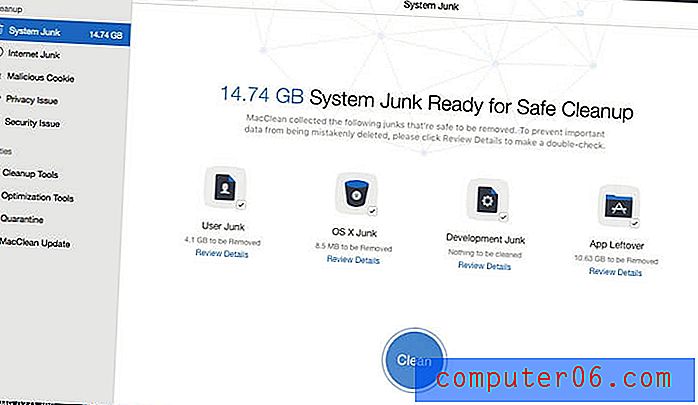
Jeśli chcesz mieć większość funkcji CleanMyMac w bardziej przystępnej cenie, spójrz na iMovie MacClean . Osobista licencja na jeden komputer Mac kosztuje 29, 99 USD lub można subskrybować za 19, 99 USD rocznie. Licencja rodzinna dla maksymalnie pięciu komputerów Mac kosztuje 39, 99 USD, a oprogramowanie jest objęte 60-dniową gwarancją zwrotu pieniędzy. Przeczytaj naszą pełną recenzję.
MacClean może wyczyścić komputer Mac na wiele sposobów:
- Zwalnia miejsce zajmowane przez niepotrzebne pliki,
- Usuwa informacje z aplikacji i Internetu, które mogą zagrozić Twojej prywatności,
- Usuwa złośliwe oprogramowanie, aby chronić Ciebie i Twój komputer oraz
- Usuwa pliki, które mogą negatywnie wpływać na wydajność komputera Mac.
Czego brakuje? Oprócz bardziej przejrzystego interfejsu CleanMyMac, nie oferuje on funkcji porównywalnej z soczewką CleanMyMac, nie obejmuje usuwania aplikacji ani uruchamiania skryptów optymalizacyjnych. I nie identyfikuje ani nie usuwa duplikatów plików, takich jak Gemini 2.
Inne niedrogie alternatywy:
- Zwykle wspominamy o Trend Micro Dr.Cleaner, ale został on usunięty z Mac App Store z powodu obaw o prywatność odkrytych przez konkurenta Malwarebytes. Przeczytaj opinie Trend Micro na temat sytuacji tutaj. Aplikacja nie jest już dostępna ani obsługiwana.
3. Co z tymi darmowymi aplikacjami?
Ostatnią opcją jest użycie darmowych aplikacji do czyszczenia. Większość z nich ma bardziej ograniczony zakres, więc musisz użyć kilku, aby uzyskać taką samą funkcjonalność jak CleanMyMac.
CCleaner Free to popularna aplikacja, która usuwa pliki tymczasowe z komputera Mac i zawiera narzędzia do odinstalowywania aplikacji, usuwania elementów startowych i kasowania dysków.
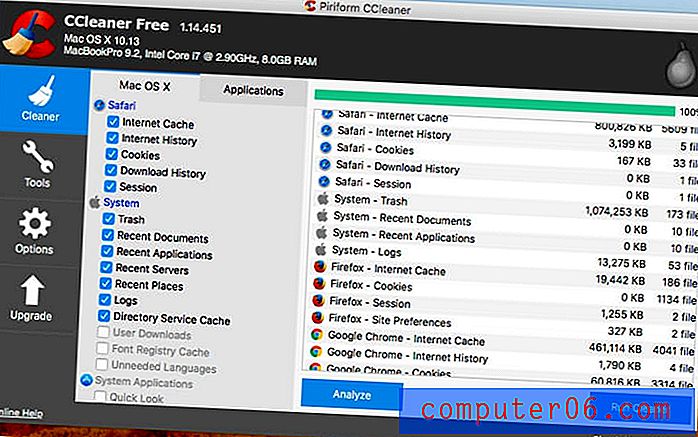
OnyX jest potężnym darmowym narzędziem bardziej odpowiednim dla użytkowników technicznych. Nauczenie się korzystania z aplikacji zajmie trochę czasu, a przy pierwszym użyciu oprogramowania komputer Mac przestanie odpowiadać przez około dziesięć sekund podczas sprawdzania dysku startowego.
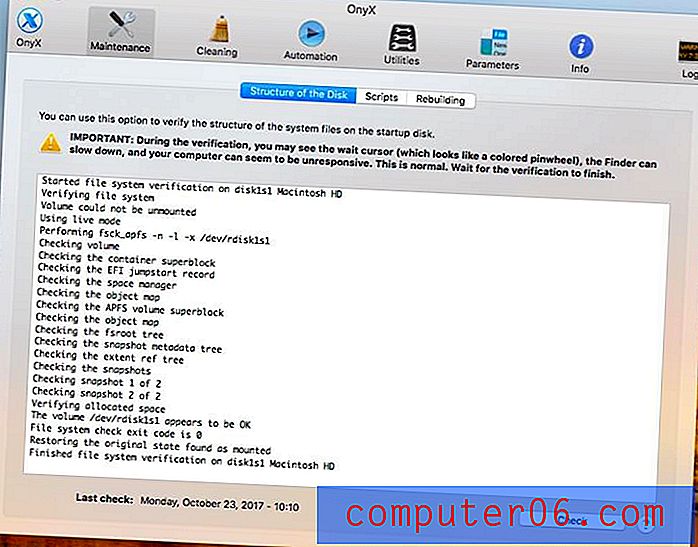
AppCleaner usuwa niechciane aplikacje i czyści powiązane z nimi pliki.
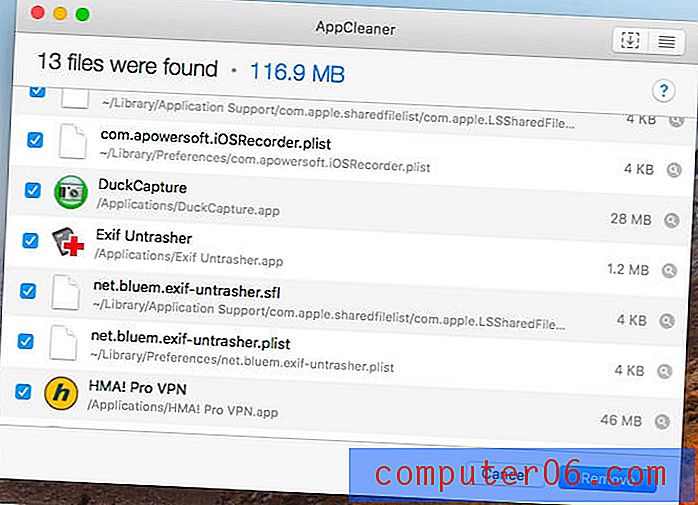
Disk Inventory X jest podobny do Space Lens CleanMyMaca - pomaga wizualizować rozmiary twoich plików i folderów, wyświetlając graficzną reprezentację. Uruchomienie aplikacji może potrwać kilka minut.
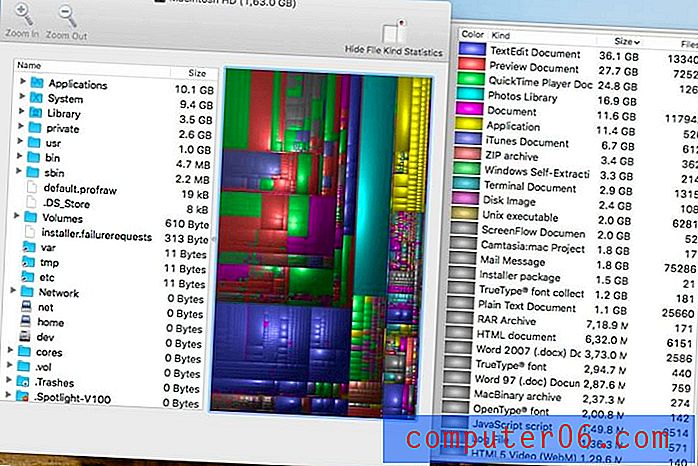
OmniDiskSweeper, z The Omni Group, jest podobnym darmowym narzędziem.
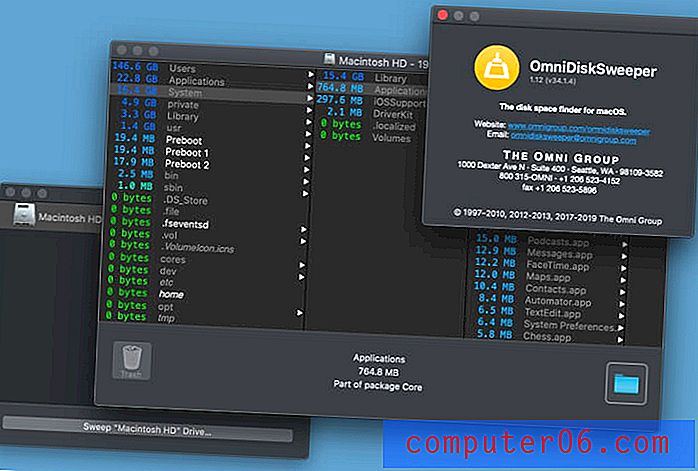
dupeGuru znajduje duplikaty plików w systemie (Mac, Windows lub Linux). Jest tak samo potężny jak Gemini 2, ale nie tak przyjazny dla użytkownika. Oprogramowanie nie jest już utrzymywane przez programistę.
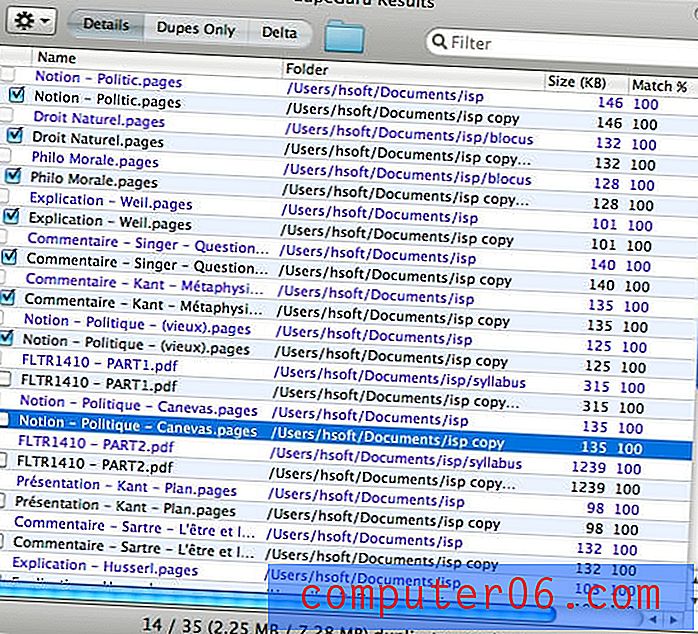
Więc co powinieneś zrobić?
Jeśli komputer Mac działa wolniej niż kiedyś, prawdopodobnie pomoże w tym aplikacja do czyszczenia. Usuwając niechciane pliki, zwalniając pamięć RAM i optymalizując różne problemy z oprogramowaniem, sprawisz, że będzie działać jak nowy. CleanMyMac to doskonały wybór, szczególnie w połączeniu z firmową aplikacją do wyszukiwania duplikatów Gemini 2 (recenzja).
Ale nie jest to najlepsza opcja dla wszystkich. Niektórzy użytkownicy preferują pojedynczą, wydajną aplikację, która zapewnia wszystkie funkcje niezbędne do czyszczenia i konserwacji dysków. Dzięki ostatnim zmianom cen niektóre z tych aplikacji są teraz tańsze niż CleanMyMac, choć nie są tak łatwe w użyciu. Aplikacja, która oferuje najlepszą równowagę między mocą a łatwością obsługi, to Drive Genius. Polecam to.
Inni użytkownicy ustalają priorytet ceny. iMobie MacClean oferuje 80% funkcji CleanMyMac za zaledwie jedną trzecią kosztów i jest doskonałą wartością, jeśli możesz żyć bez usuwania aplikacji i wizualizatora przestrzeni. Jeśli wolisz nie wydawać żadnych pieniędzy, dostępnych jest wiele bezpłatnych programów narzędziowych, z których każde wykonuje bardzo konkretne zadanie czyszczenia. Ale zejście tą ścieżką nie będzie kosztować żadnych pieniędzy, ale będzie kosztować czas - musisz zbadać, co potrafi każde narzędzie i która kombinacja jest dla Ciebie najlepsza.
Wreszcie, ponieważ chcesz utrzymać komputer Mac w czystości i dobrze działać, sprawdź nasze wskazówki i przewodniki:
- 11 Naprawiono problemy z instalacją i wydajnością macOS Catalina
- Jak wyczyścić komputer Mac, gdy pamięć „systemowa” zajmuje zbyt dużo miejsca
- Jak wyczyścić historię na komputerze Mac (Safari, Chrome, Firefox)
- 26 Powodów dlaczego komputer Mac działa wolno (Infografika)
- Przegrzanie MacBooka Pro? 10 najważniejszych poprawek (i porady Pro, aby temu zapobiec)